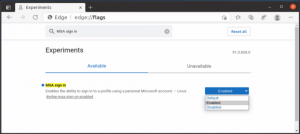Активирайте разширенията в частен режим в Microsoft Edge
Microsoft Edge е приложението за уеб браузър по подразбиране в Windows 10. Това е универсално (Store) приложение, което има поддръжка за разширения, бърз двигател за изобразяване и опростен потребителски интерфейс. Ако използвате неговата функция InPrivate често, може да искате да активирате любимите си разширения в частен режим. Нека видим как може да се направи.
Реклама
Edge получи много промени с последните версии на Windows 10. Браузърът вече има разширение поддържа, EPUB поддръжка, вградена PDF четец, способността да експортиране на пароли и любими и редица други полезни функции като възможността да отидете Цял екран с едно натискане на клавиш. В Windows 10 Creators Update, Edge получи поддръжка за групи раздели (Поставете разделите настрана). В Windows 10 Актуализация на Fall Creators, браузърът е бил актуализиран с Fluent Design.
Друга страхотна характеристика на уеб браузъра Microsoft Edge е възможността за отпечатване на уеб страници без реклами, допълнителни декорации и стилове. Вижте следната статия.
Печатайте уеб страници без претрупване в Microsoft Edge
И накрая, можете да накарате Microsoft Edge да чете съдържанието на PDF, EPUB файл или уеб страница с помощта на вградената Функция за четене на глас на браузъра.
Браузърът позволява предоставяне на конкретни разширения в Прозорци InPrivate. Това може да се направи за всяко разширение поотделно.
За да активирате разширенията в частен режим в Microsoft Edge, направете следното.
- Отворете Microsoft Edge.
- Щракнете върху бутона Настройки с три точки, за да отворите главното меню.
- Изберете Разширения в менюто.

- Браузърът ще покаже инсталираните ви разширения и някои препоръчани разширения. Задръжте курсора на мишката си върху инсталирано разширение, което искате да разрешите в частен режим, и щракнете върху иконата на зъбно колело.

- На следващата страница активирайте опцията Разрешаване на сърфиране InPrivate.

Ти си готов. Сега нека се уверим, че всичко работи според очакванията. Отворете нов прозорец на InPrivate. Щракнете върху бутона на менюто -> Нов прозорец InPrivate.

Всички разширения, които сте конфигурирали за сърфиране InPrivate, трябва да са налични. В моя случай имам достъп до Ghostery.

Това е.